
Sadržaj:
- Autor John Day [email protected].
- Public 2024-01-30 09:34.
- Zadnja promjena 2025-01-23 14:47.

Ovaj projekt je za zabavu, a ja sam to sam napravio. Smisao ovog projekta je promijeniti koliko svjetlosti sija fotootpornik. U ovom projektu trebat će vam 2 otpornika, fotootpornik, LED svjetlo, Arduino Uno R3 i žice. Ovaj je projekt na Tinkercadu, pa nećete morati kupovati ove alate.
Korak 1: Korak 1: Izgradite krug

Prvo ćete kopirati gornju sliku. Dobit ćete Arduino Uno R3 i postaviti će ga negdje na ekranu. Zatim ćete dobiti LED svjetlo i spojiti otpornik na katodu na LED -u. Zatim ćete postaviti žicu koja je spojena na otpornik na LED -u i spojiti je na GND na AUR3 (Arduino Uno R3). Isto ćete učiniti i za Anodu, a žicu ćete spojiti s njom u utor D9 na AUR3. U sljedećem koraku ćete dodati fotootpornik i dodati još jedan otpornik, a zatim ga spojiti na terminal 1 na fotootporniku. Zatim ćete otpornik spojiti na GND žicom koja se nalazi na AUR3. Na posljednjem koraku izgradnje spojit ćete A0 na AUR3 i spojiti ga na terminal 1, koji se nalazi na fotootporniku. Na kraju ćete spojiti žicu od 5V i spojiti je na terminal 2 na fotootporniku.
Korak 2: Korak 2: Kodirajte s blokovima

U uređivaču koda kliknite kategoriju Varijable.
Za spremanje vrijednosti otpora fotootpora, stvorite varijablu pod nazivom "sensorValue". Povucite "set" blok. Pohranit ćemo stanje našeg fotootpornika u promjenjivu vrijednost osjetnika. Pritisnite kategoriju Input i povucite blok "analogni pin za čitanje" i postavite ga u blok "set" iza riječi "na" Budući da je naš potenciometar povezan s Arduinom na pinu A0, promijenite padajući izbornik na A0. Pritisnite kategoriju Output i povucite blok "print to serijski monitor". Idite do kategorije Varijable i povucite svoju varijablu sensorValue na blok "ispis na serijski monitor" i provjerite je li padajući izbornik postavljen za ispis novim retkom. Po želji pokrenite simulaciju i otvorite serijski monitor kako biste provjerili dolaze li očitanja i mijenjaju se prilikom podešavanja senzora. Vrijednosti analognih ulaza su u rasponu od 0-1023. Budući da želimo pisati na LED diodu s brojem između 0 (isključeno) i 255 (puna svjetlina), upotrijebit ćemo blok "mapa" da bismo za nas izvršili unakrsno umnožavanje. Dođite do kategorije Math i povucite blok "karta". U prvom utoru povucite blok varijable sensorValue, a zatim postavite raspon od 0 do 255. Natrag u kategoriju Izlaz povucite analogni blok "postavi pin", koji prema zadanim postavkama kaže "postavi pin 3 na 0." Podesite ga tako da postavi pin 9. Povucite blok karte koji ste ranije napravili u polje "set" bloka "set pin" da biste upisali prilagođeni broj u LED pin pomoću PWM -a. Pritisnite kategoriju Upravljanje i povucite blok čekanja te ga prilagodite tako da program odgodi za 0,1 sekundu.
Korak 3: Korak 3: Isprobajte

Sada kada ste naučili čitati fotootpornik i mapirati njegov izlaz za kontrolu svjetline LED diode, spremni ste primijeniti te i druge vještine koje ste do sada naučili. Ovaj projekt nije bio tako težak i trebalo mi je samo 3 dana za izradu. Hvala vam!
Preporučeni:
Lagani LED krug: 5 koraka (sa slikama)

Lagani LED krug: Danas ću vam pokazati kako stvoriti jednostavan, ali prilagodljiv krug LED -a i baterije koji je savršen za stavljanje u vaš sljedeći projekt. Ovo je sjajan prvi projekt lemljenja! Slijedite videozapis kako biste vježbali svoju tehniku. Najviše
Krug LED bljeskalice s LDR: 6 koraka
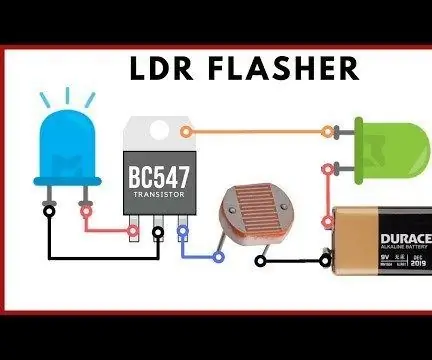
Krug LED bljeskalice s LDR -om: Uvod: Pozdrav dečki, danas ćemo u ovom članku raspravljati o načinu izrade LED sklopa bljeskalice s LDR -om. Dakle, zasigurno ćete promijeniti brzinu treptanja pomoću LDR svijeće. Stoga je ovo često izvrstan krug za hobiste
TinkerCAD krug ultrazvučnog senzora udaljenosti (računalo Eng Eng Final): 4 koraka

TinkerCAD ultrazvučni krug osjetnika udaljenosti (računalo, eng. Final): Stvorit ćemo još jedan zabavni krug tinkerCAD -a koji ćemo napraviti tijekom karantene! Danas postoji dodatak zanimljive komponente, možete li pogoditi? Pa koristit ćemo ultrazvučni senzor udaljenosti! Štoviše, kodirat ćemo 3 LED diode
Slobodno formatirani krug - Pravi krug slobodnog oblika!: 8 koraka

Slobodno formatirani krug | Pravi krug slobodnog oblika!: LED krug sa daljinskim upravljanjem koji se može slobodno oblikovati. Sve-u-jednom primjenjiv DIY lovac na svjetlo s uzorcima kontroliranim Arduinom. Priča: Inspirirao sam se krugom slobodnog oblika … Tako sam upravo napravio krug slobodnog oblika koji je čak i slobodnog oblika (može se
Jednostavan osnovni LED krug (kako koristiti LED diode): 4 koraka

Jednostavni osnovni LED krug (kako koristiti LED diode): Ova uputa će vas uputiti kako koristiti LED diode i kako napraviti jednostavne osnovne LED sklopove, koji otpornik za ograničavanje struje koristiti za rad LED dioda s 3V, 6V, 9V & 12V. LED dioda važna je komponenta u elektronici, koristi se za nekoliko
